phone FIAT 500L 2019 Knjižica za upotrebu i održavanje (in Serbian)
[x] Cancel search | Manufacturer: FIAT, Model Year: 2019, Model line: 500L, Model: FIAT 500L 2019Pages: 248, PDF Size: 5.53 MB
Page 45 of 248
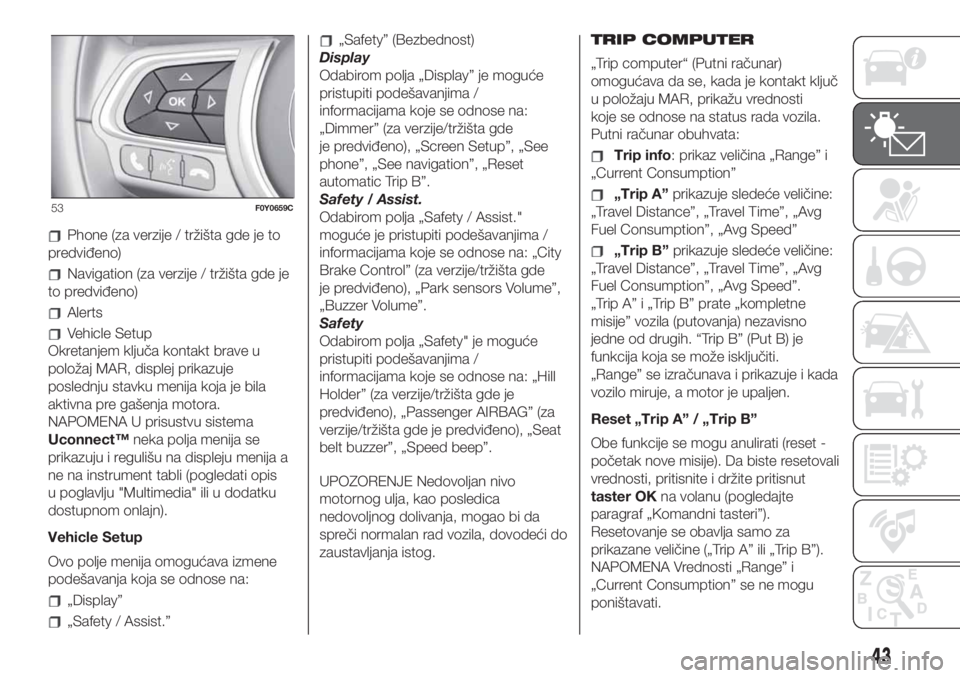
Phone (za verzije / tržišta gde je to
predviđeno)
Navigation (za verzije / tržišta gde je
to predviđeno)
Alerts
Vehicle Setup
Okretanjem ključa kontakt brave u
položaj MAR, displej prikazuje
poslednju stavku menija koja je bila
aktivna pre gašenja motora.
NAPOMENA U prisustvu sistema
Uconnect™neka polja menija se
prikazuju i regulišu na displeju menija a
ne na instrument tabli (pogledati opis
u poglavlju "Multimedia" ili u dodatku
dostupnom onlajn).
Vehicle Setup
Ovo polje menija omogućava izmene
podešavanja koja se odnose na:
„Display”
„Safety / Assist.”
„Safety” (Bezbednost)
Display
Odabirom polja „Display” je moguće
pristupiti podešavanjima /
informacijama koje se odnose na:
„Dimmer” (za verzije/tržišta gde
je predviđeno), „Screen Setup”, „See
phone”, „See navigation”, „Reset
automatic Trip B”.
Safety / Assist.
Odabirom polja „Safety / Assist."
moguće je pristupiti podešavanjima /
informacijama koje se odnose na: „City
Brake Control” (za verzije/tržišta gde
je predviđeno), „Park sensors Volume”,
„Buzzer Volume”.
Safety
Odabirom polja „Safety" je moguće
pristupiti podešavanjima /
informacijama koje se odnose na: „Hill
Holder” (za verzije/tržišta gde je
predviđeno), „Passenger AIRBAG” (za
verzije/tržišta gde je predviđeno), „Seat
belt buzzer”, „Speed beep”.
UPOZORENJE Nedovoljan nivo
motornog ulja, kao posledica
nedovoljnog dolivanja, mogao bi da
spreči normalan rad vozila, dovodeći do
zaustavljanja istog.TRIP COMPUTER
„Trip computer“ (Putni računar)
omogućava da se, kada je kontakt ključ
u položaju MAR, prikažu vrednosti
koje se odnose na status rada vozila.
Putni računar obuhvata:
Trip info: prikaz veličina „Range” i
„Current Consumption”
„Trip A”prikazuje sledeće veličine:
„Travel Distance”, „Travel Time”, „Avg
Fuel Consumption”, „Avg Speed”
„Trip B”prikazuje sledeće veličine:
„Travel Distance”, „Travel Time”, „Avg
Fuel Consumption”, „Avg Speed”.
„Trip A” i „Trip B” prate „kompletne
misije” vozila (putovanja) nezavisno
jedne od drugih. “Trip B” (Put B) je
funkcija koja se može isključiti.
„Range” se izračunava i prikazuje i kada
vozilo miruje, a motor je upaljen.
Reset „Trip A” / „Trip B”
Obe funkcije se mogu anulirati (reset -
početak nove misije). Da biste resetovali
vrednosti, pritisnite i držite pritisnut
taster OKna volanu (pogledajte
paragraf „Komandni tasteri”).
Resetovanje se obavlja samo za
prikazane veličine („Trip A” ili „Trip B”).
NAPOMENA Vrednosti „Range” i
„Current Consumption” se ne mogu
poništavati.
53F0Y0659C
43
Page 204 of 248
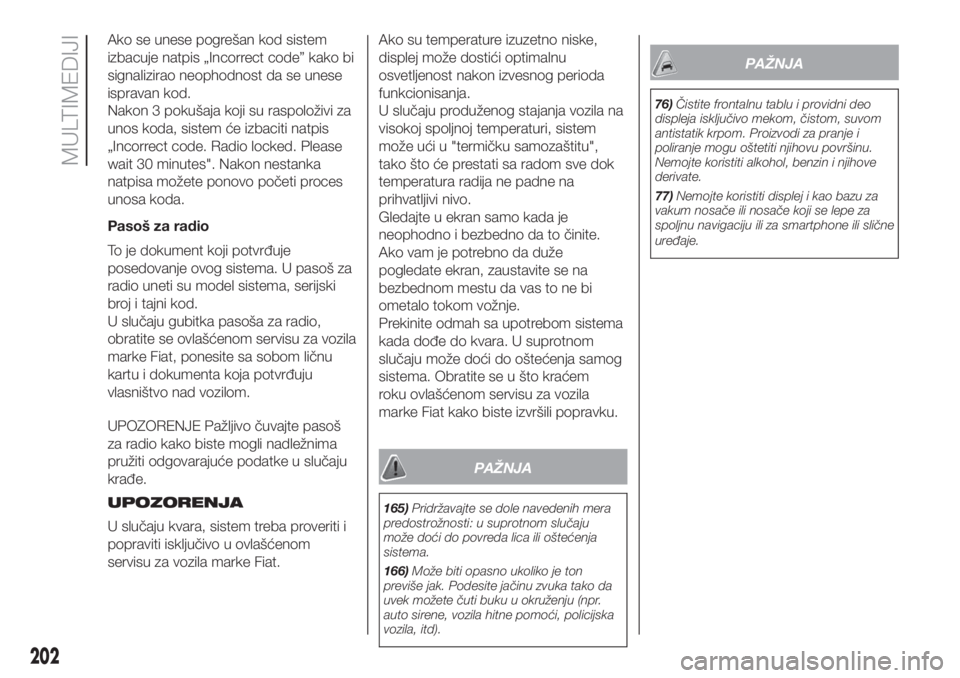
Ako se unese pogrešan kod sistem
izbacuje natpis „Incorrect code” kako bi
signalizirao neophodnost da se unese
ispravan kod.
Nakon 3 pokušaja koji su raspoloživi za
unos koda, sistem će izbaciti natpis
„Incorrect code. Radio locked. Please
wait 30 minutes". Nakon nestanka
natpisa možete ponovo početi proces
unosa koda.
Pasoš za radio
To je dokument koji potvrđuje
posedovanje ovog sistema. U pasoš za
radio uneti su model sistema, serijski
broj i tajni kod.
U slučaju gubitka pasoša za radio,
obratite se ovlašćenom servisu za vozila
marke Fiat, ponesite sa sobom ličnu
kartu i dokumenta koja potvrđuju
vlasništvo nad vozilom.
UPOZORENJE Pažljivo čuvajte pasoš
za radio kako biste mogli nadležnima
pružiti odgovarajuće podatke u slučaju
krađe.
UPOZORENJA
U slučaju kvara, sistem treba proveriti i
popraviti isključivo u ovlašćenom
servisu za vozila marke Fiat.Ako su temperature izuzetno niske,
displej može dostići optimalnu
osvetljenost nakon izvesnog perioda
funkcionisanja.
U slučaju produženog stajanja vozila na
visokoj spoljnoj temperaturi, sistem
može ući u "termičku samozaštitu",
tako što će prestati sa radom sve dok
temperatura radija ne padne na
prihvatljivi nivo.
Gledajte u ekran samo kada je
neophodno i bezbedno da to činite.
Ako vam je potrebno da duže
pogledate ekran, zaustavite se na
bezbednom mestu da vas to ne bi
ometalo tokom vožnje.
Prekinite odmah sa upotrebom sistema
kada dođe do kvara. U suprotnom
slučaju može doći do oštećenja samog
sistema. Obratite se u što kraćem
roku ovlašćenom servisu za vozila
marke Fiat kako biste izvršili popravku.
PAŽNJA
165)Pridržavajte se dole navedenih mera
predostrožnosti: u suprotnom slučaju
može doći do povreda lica ili oštećenja
sistema.
166)Može biti opasno ukoliko je ton
previše jak. Podesite jačinu zvuka tako da
uvek možete čuti buku u okruženju (npr.
auto sirene, vozila hitne pomoći, policijska
vozila, itd).
PAŽNJA
76)Čistite frontalnu tablu i providni deo
displeja isključivo mekom, čistom, suvom
antistatik krpom. Proizvodi za pranje i
poliranje mogu oštetiti njihovu površinu.
Nemojte koristiti alkohol, benzin i njihove
derivate.
77)Nemojte koristiti displej i kao bazu za
vakum nosače ili nosače koji se lepe za
spoljnu navigaciju ili za smartphone ili slične
uređaje.
202
MULTIMEDIJI
Page 206 of 248
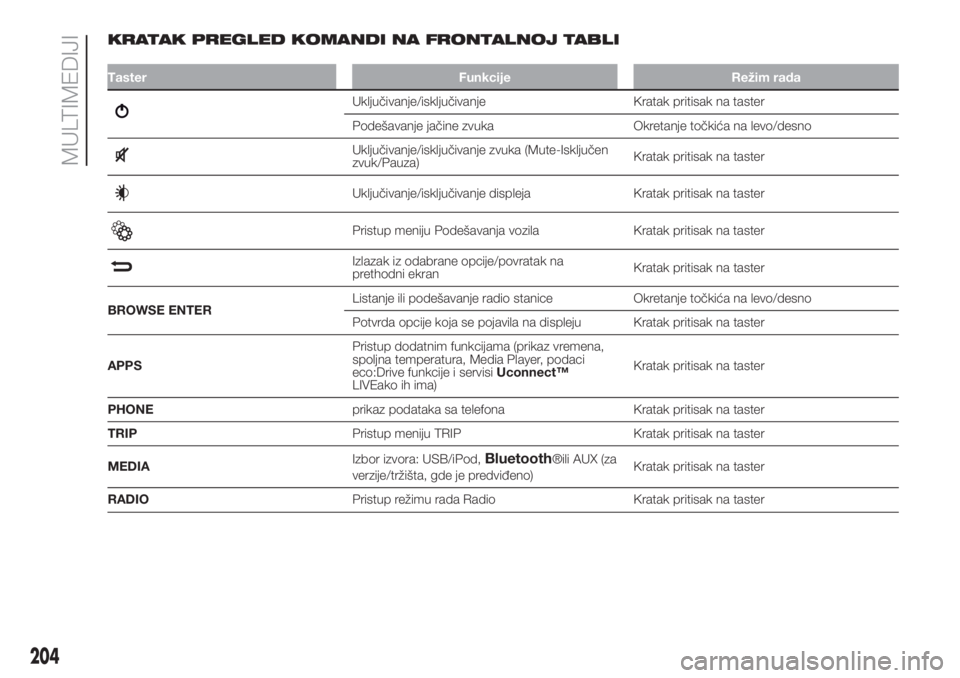
KRATAK PREGLED KOMANDI NA FRONTALNOJ TABLI
Taster Funkcije Režim rada
Uključivanje/isključivanje Kratak pritisak na taster
Podešavanje jačine zvuka Okretanje točkića na levo/desno
Uključivanje/isključivanje zvuka (Mute-Isključen
zvuk/Pauza)Kratak pritisak na taster
Uključivanje/isključivanje displeja Kratak pritisak na taster
Pristup meniju Podešavanja vozila Kratak pritisak na taster
Izlazak iz odabrane opcije/povratak na
prethodni ekranKratak pritisak na taster
BROWSE ENTERListanje ili podešavanje radio stanice Okretanje točkića na levo/desno
Potvrda opcije koja se pojavila na displeju Kratak pritisak na taster
APPSPristup dodatnim funkcijama (prikaz vremena,
spoljna temperatura, Media Player, podaci
eco:Drive funkcije i servisiUconnect™
LIVEako ih ima)Kratak pritisak na taster
PHONEprikaz podataka sa telefona Kratak pritisak na taster
TRIPPristup meniju TRIP Kratak pritisak na taster
MEDIAIzbor izvora: USB/iPod,
Bluetooth®ili AUX (za
verzije/tržišta, gde je predviđeno)Kratak pritisak na taster
RADIOPristup režimu rada Radio Kratak pritisak na taster
204
MULTIMEDIJI
Page 211 of 248
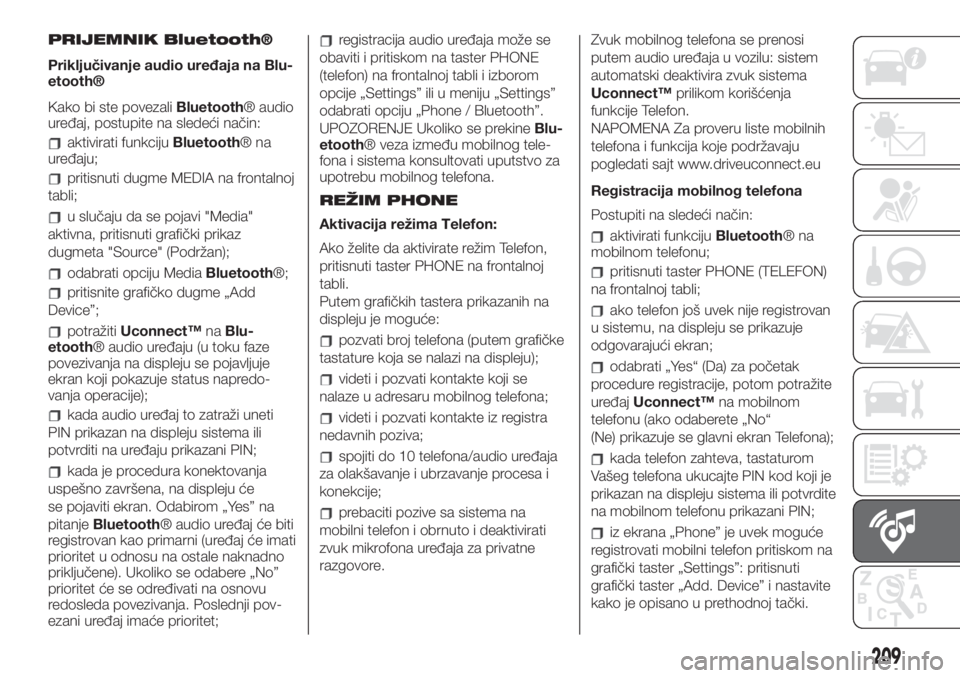
PRIJEMNIK Bluetooth®
Priključivanje audio uređaja na Blu-
etooth®
Kako bi ste povezaliBluetooth® audio
uređaj, postupite na sledeći način:
aktivirati funkcijuBluetooth®na
uređaju;
pritisnuti dugme MEDIA na frontalnoj
tabli;
u slučaju da se pojavi "Media"
aktivna, pritisnuti grafički prikaz
dugmeta "Source" (Podržan);
odabrati opciju MediaBluetooth®;
pritisnite grafičko dugme „Add
Device”;
potražitiUconnect™naBlu-
etooth® audio uređaju (u toku faze
povezivanja na displeju se pojavljuje
ekran koji pokazuje status napredo-
vanja operacije);
kada audio uređaj to zatraži uneti
PIN prikazan na displeju sistema ili
potvrditi na uređaju prikazani PIN;
kada je procedura konektovanja
uspešno završena, na displeju će
se pojaviti ekran. Odabirom „Yes” na
pitanjeBluetooth® audio uređaj će biti
registrovan kao primarni (uređaj će imati
prioritet u odnosu na ostale naknadno
priključene). Ukoliko se odabere „No”
prioritet će se određivati na osnovu
redosleda povezivanja. Poslednji pov-
ezani uređaj imaće prioritet;
registracija audio uređaja može se
obaviti i pritiskom na taster PHONE
(telefon) na frontalnoj tabli i izborom
opcije „Settings” ili u meniju „Settings”
odabrati opciju „Phone / Bluetooth”.
UPOZORENJE Ukoliko se prekineBlu-
etooth® veza između mobilnog tele-
fona i sistema konsultovati uputstvo za
upotrebu mobilnog telefona.
REŽIM PHONE
Aktivacija režima Telefon:
Ako želite da aktivirate režim Telefon,
pritisnuti taster PHONE na frontalnoj
tabli.
Putem grafičkih tastera prikazanih na
displeju je moguće:
pozvati broj telefona (putem grafičke
tastature koja se nalazi na displeju);
videti i pozvati kontakte koji se
nalaze u adresaru mobilnog telefona;
videti i pozvati kontakte iz registra
nedavnih poziva;
spojiti do 10 telefona/audio uređaja
za olakšavanje i ubrzavanje procesa i
konekcije;
prebaciti pozive sa sistema na
mobilni telefon i obrnuto i deaktivirati
zvuk mikrofona uređaja za privatne
razgovore.Zvuk mobilnog telefona se prenosi
putem audio uređaja u vozilu: sistem
automatski deaktivira zvuk sistema
Uconnect™prilikom korišćenja
funkcije Telefon.
NAPOMENA Za proveru liste mobilnih
telefona i funkcija koje podržavaju
pogledati sajt www.driveuconnect.eu
Registracija mobilnog telefona
Postupiti na sledeći način:
aktivirati funkcijuBluetooth®na
mobilnom telefonu;
pritisnuti taster PHONE (TELEFON)
na frontalnoj tabli;
ako telefon još uvek nije registrovan
u sistemu, na displeju se prikazuje
odgovarajući ekran;
odabrati „Yes“ (Da) za početak
procedure registracije, potom potražite
uređajUconnect™na mobilnom
telefonu (ako odaberete „No“
(Ne) prikazuje se glavni ekran Telefona);
kada telefon zahteva, tastaturom
Vašeg telefona ukucajte PIN kod koji je
prikazan na displeju sistema ili potvrdite
na mobilnom telefonu prikazani PIN;
iz ekrana „Phone” je uvek moguće
registrovati mobilni telefon pritiskom na
grafički taster „Settings”: pritisnuti
grafički taster „Add. Device” i nastavite
kako je opisano u prethodnoj tački.
209
Page 213 of 248
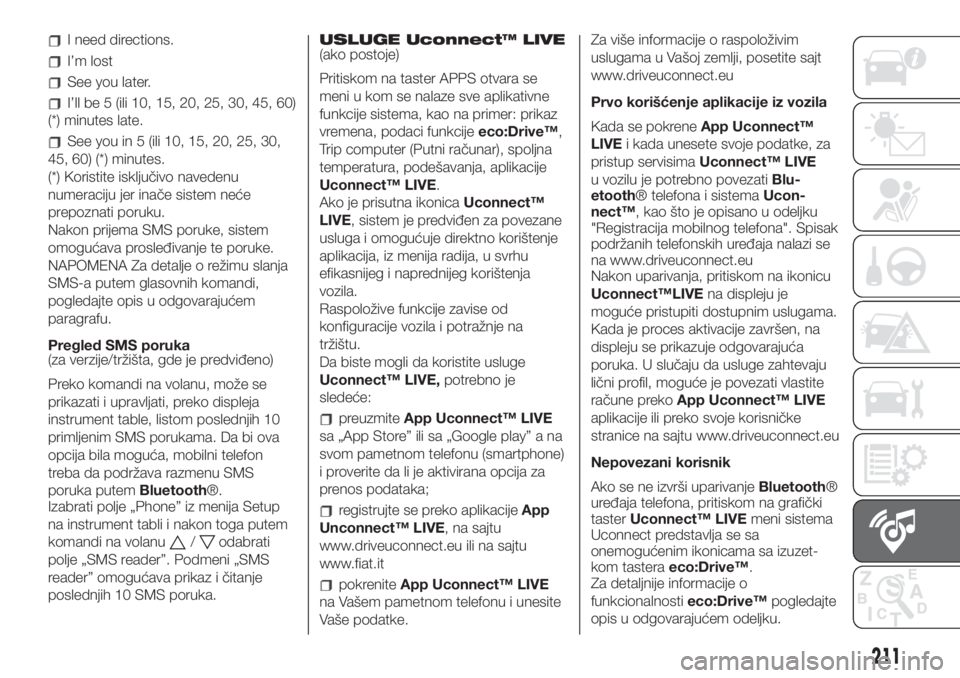
I need directions.
I’m lost
See you later.
I’ll be 5 (ili 10, 15, 20, 25, 30, 45, 60)
(*) minutes late.
See you in 5 (ili 10, 15, 20, 25, 30,
45, 60) (*) minutes.
(*) Koristite isključivo navedenu
numeraciju jer inače sistem neće
prepoznati poruku.
Nakon prijema SMS poruke, sistem
omogućava prosleđivanje te poruke.
NAPOMENA Za detalje o režimu slanja
SMS-a putem glasovnih komandi,
pogledajte opis u odgovarajućem
paragrafu.
Pregled SMS poruka
(za verzije/tržišta, gde je predviđeno)
Preko komandi na volanu, može se
prikazati i upravljati, preko displeja
instrument table, listom poslednjih 10
primljenim SMS porukama. Da bi ova
opcija bila moguća, mobilni telefon
treba da podržava razmenu SMS
poruka putemBluetooth®.
Izabrati polje „Phone” iz menija Setup
na instrument tabli i nakon toga putem
komandi na volanu
/odabrati
polje „SMS reader”. Podmeni „SMS
reader” omogućava prikaz i čitanje
poslednjih 10 SMS poruka.USLUGE Uconnect™ LIVE
(ako postoje)
Pritiskom na taster APPS otvara se
meni u kom se nalaze sve aplikativne
funkcije sistema, kao na primer: prikaz
vremena, podaci funkcijeeco:Drive™,
Trip computer (Putni računar), spoljna
temperatura, podešavanja, aplikacije
Uconnect™ LIVE.
Ako je prisutna ikonicaUconnect™
LIVE, sistem je predviđen za povezane
usluga i omogućuje direktno korištenje
aplikacija, iz menija radija, u svrhu
efikasnijeg i naprednijeg korištenja
vozila.
Raspoložive funkcije zavise od
konfiguracije vozila i potražnje na
tržištu.
Da biste mogli da koristite usluge
Uconnect™ LIVE,potrebno je
sledeće:
preuzmiteApp Uconnect™ LIVE
sa „App Store” ili sa „Google play” a na
svom pametnom telefonu (smartphone)
i proverite da li je aktivirana opcija za
prenos podataka;
registrujte se preko aplikacijeApp
Unconnect™ LIVE, na sajtu
www.driveuconnect.eu ili na sajtu
www.fiat.it
pokreniteApp Uconnect™ LIVE
na Vašem pametnom telefonu i unesite
Vaše podatke.Za više informacije o raspoloživim
uslugama u Vašoj zemlji, posetite sajt
www.driveuconnect.eu
Prvo korišćenje aplikacije iz vozila
Kada se pokreneApp Uconnect™
LIVEi kada unesete svoje podatke, za
pristup servisimaUconnect™ LIVE
u vozilu je potrebno povezatiBlu-
etooth® telefona i sistemaUcon-
nect™, kao što je opisano u odeljku
"Registracija mobilnog telefona". Spisak
podržanih telefonskih uređaja nalazi se
na www.driveuconnect.eu
Nakon uparivanja, pritiskom na ikonicu
Uconnect™LIVEna displeju je
moguće pristupiti dostupnim uslugama.
Kada je proces aktivacije završen, na
displeju se prikazuje odgovarajuća
poruka. U slučaju da usluge zahtevaju
lični profil, moguće je povezati vlastite
račune prekoApp Uconnect™ LIVE
aplikacije ili preko svoje korisničke
stranice na sajtu www.driveuconnect.eu
Nepovezani korisnik
Ako se ne izvrši uparivanjeBluetooth®
uređaja telefona, pritiskom na grafički
tasterUconnect™ LIVEmeni sistema
Uconnect predstavlja se sa
onemogućenim ikonicama sa izuzet-
kom tasteraeco:Drive™.
Za detaljnije informacije o
funkcionalnostieco:Drive™pogledajte
opis u odgovarajućem odeljku.
211
Page 214 of 248
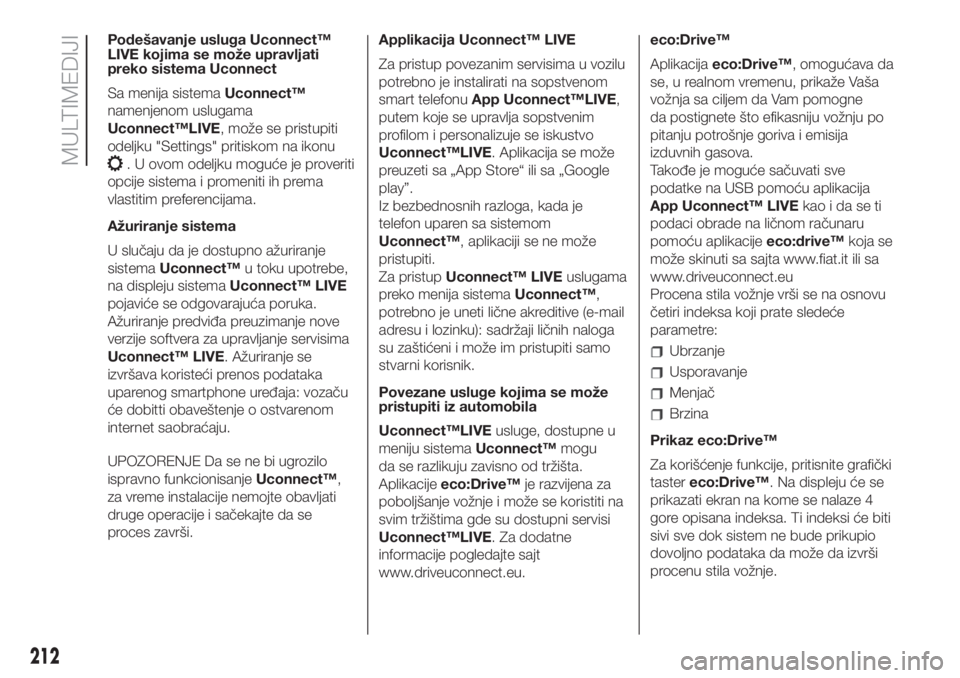
Podešavanje usluga Uconnect™
LIVE kojima se može upravljati
preko sistema Uconnect
Sa menija sistemaUconnect™
namenjenom uslugama
Uconnect™LIVE, može se pristupiti
odeljku "Settings" pritiskom na ikonu
. U ovom odeljku moguće je proveriti
opcije sistema i promeniti ih prema
vlastitim preferencijama.
Ažuriranje sistema
U slučaju da je dostupno ažuriranje
sistemaUconnect™u toku upotrebe,
na displeju sistemaUconnect™ LIVE
pojaviće se odgovarajuća poruka.
Ažuriranje predviđa preuzimanje nove
verzije softvera za upravljanje servisima
Uconnect™ LIVE. Ažuriranje se
izvršava koristeći prenos podataka
uparenog smartphone uređaja: vozaču
će dobitti obaveštenje o ostvarenom
internet saobraćaju.
UPOZORENJE Da se ne bi ugrozilo
ispravno funkcionisanjeUconnect™,
za vreme instalacije nemojte obavljati
druge operacije i sačekajte da se
proces završi.Applikacija Uconnect™ LIVE
Za pristup povezanim servisima u vozilu
potrebno je instalirati na sopstvenom
smart telefonuApp Uconnect™LIVE,
putem koje se upravlja sopstvenim
profilom i personalizuje se iskustvo
Uconnect™LIVE. Aplikacija se može
preuzeti sa „App Store“ ili sa „Google
play”.
Iz bezbednosnih razloga, kada je
telefon uparen sa sistemom
Uconnect™, aplikaciji se ne može
pristupiti.
Za pristupUconnect™ LIVEuslugama
preko menija sistemaUconnect™,
potrebno je uneti lične akreditive (e-mail
adresu i lozinku): sadržaji ličnih naloga
su zaštićeni i može im pristupiti samo
stvarni korisnik.
Povezane usluge kojima se može
pristupiti iz automobila
Uconnect™LIVEusluge, dostupne u
meniju sistemaUconnect™mogu
da se razlikuju zavisno od tržišta.
Aplikacijeeco:Drive™je razvijena za
poboljšanje vožnje i može se koristiti na
svim tržištima gde su dostupni servisi
Uconnect™LIVE. Za dodatne
informacije pogledajte sajt
www.driveuconnect.eu.eco:Drive™
Aplikacijaeco:Drive™, omogućava da
se, u realnom vremenu, prikaže Vaša
vožnja sa ciljem da Vam pomogne
da postignete što efikasniju vožnju po
pitanju potrošnje goriva i emisija
izduvnih gasova.
Takođe je moguće sačuvati sve
podatke na USB pomoću aplikacija
App Uconnect™ LIVEkaoidaseti
podaci obrade na ličnom računaru
pomoću aplikacijeeco:drive™koja se
može skinuti sa sajta www.fiat.it ili sa
www.driveuconnect.eu
Procena stila vožnje vrši se na osnovu
četiri indeksa koji prate sledeće
parametre:
Ubrzanje
Usporavanje
Menjač
Brzina
Prikaz eco:Drive™
Za korišćenje funkcije, pritisnite grafički
tastereco:Drive™. Na displeju će se
prikazati ekran na kome se nalaze 4
gore opisana indeksa. Ti indeksi će biti
sivi sve dok sistem ne bude prikupio
dovoljno podataka da može da izvrši
procenu stila vožnje.
212
MULTIMEDIJI
Page 216 of 248
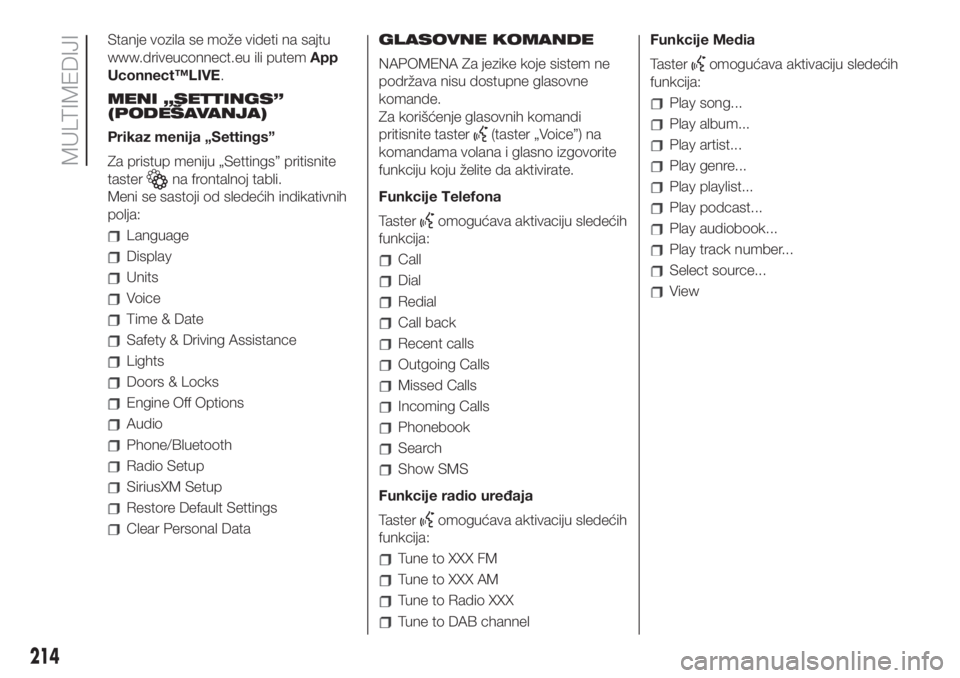
Stanje vozila se može videti na sajtu
www.driveuconnect.eu ili putemApp
Uconnect™LIVE.
MENI „SETTINGS”
(PODEŠAVANJA)
Prikaz menija „Settings”
Za pristup meniju „Settings” pritisnite
taster
na frontalnoj tabli.
Meni se sastoji od sledećih indikativnih
polja:
Language
Display
Units
Voice
Time & Date
Safety & Driving Assistance
Lights
Doors & Locks
Engine Off Options
Audio
Phone/Bluetooth
Radio Setup
SiriusXM Setup
Restore Default Settings
Clear Personal DataGLASOVNE KOMANDE
NAPOMENA Za jezike koje sistem ne
podržava nisu dostupne glasovne
komande.
Za korišćenje glasovnih komandi
pritisnite taster
(taster „Voice”) na
komandama volana i glasno izgovorite
funkciju koju želite da aktivirate.
Funkcije Telefona
Taster
omogućava aktivaciju sledećih
funkcija:
Call
Dial
Redial
Call back
Recent calls
Outgoing Calls
Missed Calls
Incoming Calls
Phonebook
Search
Show SMS
Funkcije radio uređaja
Taster
omogućava aktivaciju sledećih
funkcija:
Tune to XXX FM
Tune to XXX AM
Tune to Radio XXX
Tune to DAB channelFunkcije Media
Taster
omogućava aktivaciju sledećih
funkcija:
Play song...
Play album...
Play artist...
Play genre...
Play playlist...
Play podcast...
Play audiobook...
Play track number...
Select source...
View
214
MULTIMEDIJI
Page 219 of 248
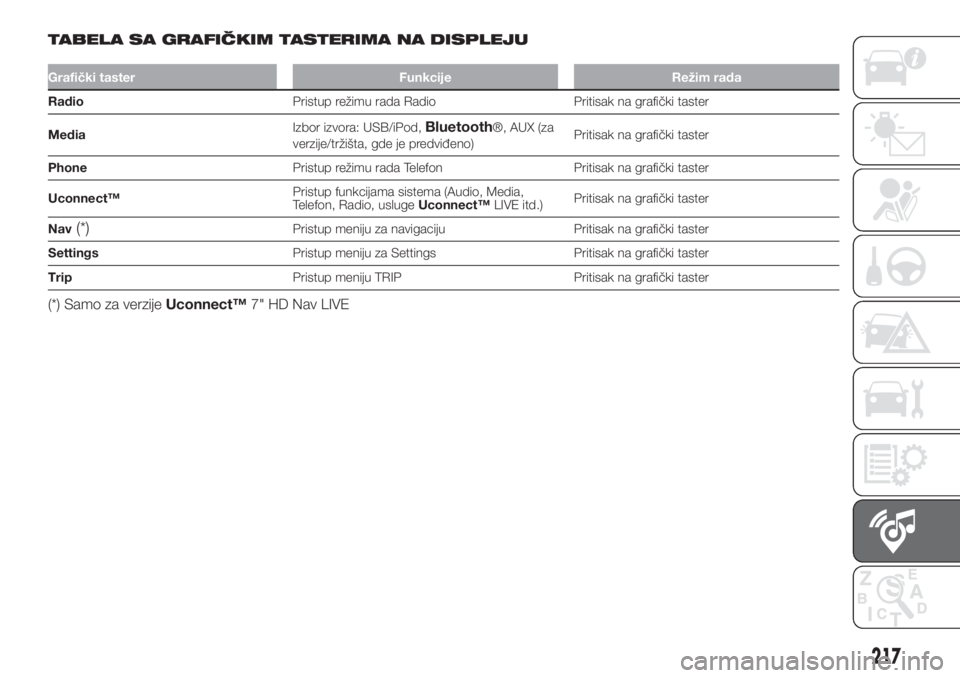
TABELA SA GRAFIČKIM TASTERIMA NA DISPLEJU
Grafički taster Funkcije Režim rada
RadioPristup režimu rada Radio Pritisak na grafički taster
MediaIzbor izvora: USB/iPod,
Bluetooth®, AUX (za
verzije/tržišta, gde je predviđeno)Pritisak na grafički taster
PhonePristup režimu rada Telefon Pritisak na grafički taster
Uconnect™Pristup funkcijama sistema (Audio, Media,
Telefon, Radio, uslugeUconnect™LIVE itd.)Pritisak na grafički taster
Nav
(*)Pristup meniju za navigaciju Pritisak na grafički taster
SettingsPristup meniju za Settings Pritisak na grafički taster
TripPristup meniju TRIP Pritisak na grafički taster
(*) Samo za verzijeUconnect™7" HD Nav LIVE
217
Page 225 of 248
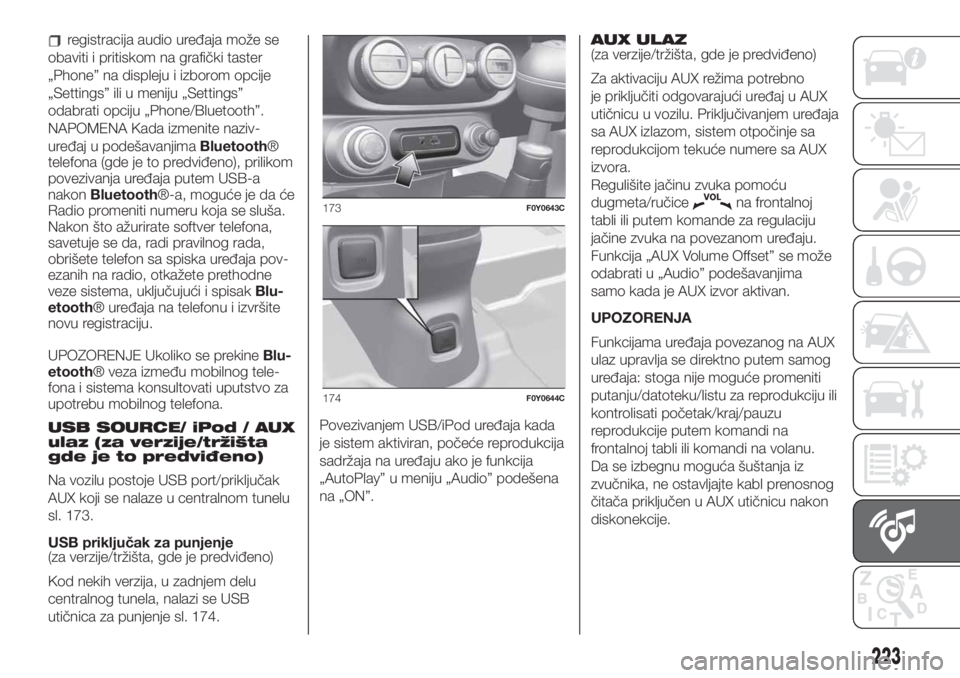
registracija audio uređaja može se
obaviti i pritiskom na grafički taster
„Phone” na displeju i izborom opcije
„Settings” ili u meniju „Settings”
odabrati opciju „Phone/Bluetooth”.
NAPOMENA Kada izmenite naziv-
uređaj u podešavanjimaBluetooth®
telefona (gde je to predviđeno), prilikom
povezivanja uređaja putem USB-a
nakonBluetooth®-a, moguće je da će
Radio promeniti numeru koja se sluša.
Nakon što ažurirate softver telefona,
savetuje se da, radi pravilnog rada,
obrišete telefon sa spiska uređaja pov-
ezanih na radio, otkažete prethodne
veze sistema, uključujući i spisakBlu-
etooth® uređaja na telefonu i izvršite
novu registraciju.
UPOZORENJE Ukoliko se prekineBlu-
etooth® veza između mobilnog tele-
fona i sistema konsultovati uputstvo za
upotrebu mobilnog telefona.
USB SOURCE/ iPod / AUX
ulaz (za verzije/tržišta
gde je to predviđeno)
Na vozilu postoje USB port/priključak
AUX koji se nalaze u centralnom tunelu
sl. 173.
USB priključak za punjenje
(za verzije/tržišta, gde je predviđeno)
Kod nekih verzija, u zadnjem delu
centralnog tunela, nalazi se USB
utičnica za punjenje sl. 174.Povezivanjem USB/iPod uređaja kada
je sistem aktiviran, počeće reprodukcija
sadržaja na uređaju ako je funkcija
„AutoPlay” u meniju „Audio” podešena
na „ON”.AUX ULAZ
(za verzije/tržišta, gde je predviđeno)
Za aktivaciju AUX režima potrebno
je priključiti odgovarajući uređaj u AUX
utičnicu u vozilu. Priključivanjem uređaja
sa AUX izlazom, sistem otpočinje sa
reprodukcijom tekuće numere sa AUX
izvora.
Regulišite jačinu zvuka pomoću
dugmeta/ručice
na frontalnoj
tabli ili putem komande za regulaciju
jačine zvuka na povezanom uređaju.
Funkcija „AUX Volume Offset” se može
odabrati u „Audio” podešavanjima
samo kada je AUX izvor aktivan.
UPOZORENJA
Funkcijama uređaja povezanog na AUX
ulaz upravlja se direktno putem samog
uređaja: stoga nije moguće promeniti
putanju/datoteku/listu za reprodukciju ili
kontrolisati početak/kraj/pauzu
reprodukcije putem komandi na
frontalnoj tabli ili komandi na volanu.
Da se izbegnu moguća šuštanja iz
zvučnika, ne ostavljajte kabl prenosnog
čitača priključen u AUX utičnicu nakon
diskonekcije.173F0Y0643C
174F0Y0644C
223
Page 226 of 248
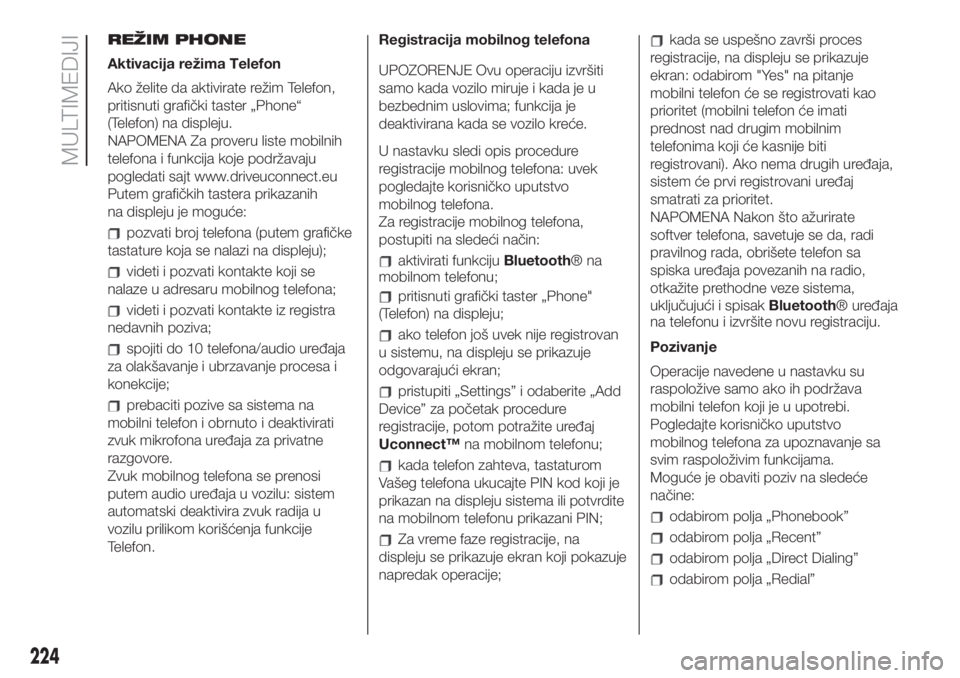
REŽIM PHONE
Aktivacija režima Telefon
Ako želite da aktivirate režim Telefon,
pritisnuti grafički taster „Phone“
(Telefon) na displeju.
NAPOMENA Za proveru liste mobilnih
telefona i funkcija koje podržavaju
pogledati sajt www.driveuconnect.eu
Putem grafičkih tastera prikazanih
na displeju je moguće:
pozvati broj telefona (putem grafičke
tastature koja se nalazi na displeju);
videti i pozvati kontakte koji se
nalaze u adresaru mobilnog telefona;
videti i pozvati kontakte iz registra
nedavnih poziva;
spojiti do 10 telefona/audio uređaja
za olakšavanje i ubrzavanje procesa i
konekcije;
prebaciti pozive sa sistema na
mobilni telefon i obrnuto i deaktivirati
zvuk mikrofona uređaja za privatne
razgovore.
Zvuk mobilnog telefona se prenosi
putem audio uređaja u vozilu: sistem
automatski deaktivira zvuk radija u
vozilu prilikom korišćenja funkcije
Telefon.Registracija mobilnog telefona
UPOZORENJE Ovu operaciju izvršiti
samo kada vozilo miruje i kada je u
bezbednim uslovima; funkcija je
deaktivirana kada se vozilo kreće.
U nastavku sledi opis procedure
registracije mobilnog telefona: uvek
pogledajte korisničko uputstvo
mobilnog telefona.
Za registracije mobilnog telefona,
postupiti na sledeći način:
aktivirati funkcijuBluetooth®na
mobilnom telefonu;
pritisnuti grafički taster „Phone"
(Telefon) na displeju;
ako telefon još uvek nije registrovan
u sistemu, na displeju se prikazuje
odgovarajući ekran;
pristupiti „Settings” i odaberite „Add
Device” za početak procedure
registracije, potom potražite uređaj
Uconnect™na mobilnom telefonu;
kada telefon zahteva, tastaturom
Vašeg telefona ukucajte PIN kod koji je
prikazan na displeju sistema ili potvrdite
na mobilnom telefonu prikazani PIN;
Za vreme faze registracije, na
displeju se prikazuje ekran koji pokazuje
napredak operacije;
kada se uspešno završi proces
registracije, na displeju se prikazuje
ekran: odabirom "Yes" na pitanje
mobilni telefon će se registrovati kao
prioritet (mobilni telefon će imati
prednost nad drugim mobilnim
telefonima koji će kasnije biti
registrovani). Ako nema drugih uređaja,
sistem će prvi registrovani uređaj
smatrati za prioritet.
NAPOMENA Nakon što ažurirate
softver telefona, savetuje se da, radi
pravilnog rada, obrišete telefon sa
spiska uređaja povezanih na radio,
otkažite prethodne veze sistema,
uključujući i spisakBluetooth® uređaja
na telefonu i izvršite novu registraciju.
Pozivanje
Operacije navedene u nastavku su
raspoložive samo ako ih podržava
mobilni telefon koji je u upotrebi.
Pogledajte korisničko uputstvo
mobilnog telefona za upoznavanje sa
svim raspoloživim funkcijama.
Moguće je obaviti poziv na sledeće
načine:
odabirom polja „Phonebook”
odabirom polja „Recent”
odabirom polja „Direct Dialing”
odabirom polja „Redial”
224
MULTIMEDIJI